فهرست مطالب:
- مرحله 1: دستور ارسال پیام رسان را توصیه کنید
- مرحله 2: پایان SETUP لذت ببرید
- مرحله 3: پرونده IP MESSENGER TXT
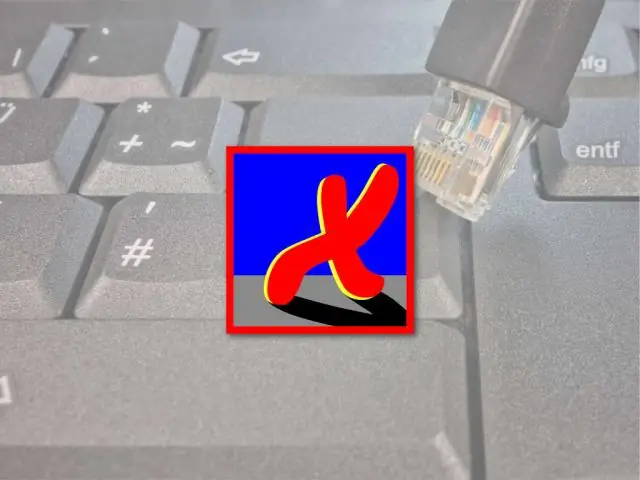
تصویری: پیام رسان IP: 3 مرحله

2024 نویسنده: John Day | [email protected]. آخرین اصلاح شده: 2024-01-30 08:59

COMMAND BASE CHAT MESSENGER
مرحله 1: دستور ارسال پیام رسان را توصیه کنید

اگر کاربر رایانه در شبکه هستید ، می توانید یک چت خصوصی را مستقیماً از طریق خط فرمان خود تنظیم کنید. تنها چیزی که لازم است آدرس IP سیستم کاربران است که می خواهید در آن ارتباط برقرار کنید. این آدرس IP را می توان در Command Prompt نیز یافت. برای یافتن آدرس IP رایانه ها به Command Prompt بروید و ipconfig را تایپ کنید. این آدرس IP ، Subnet Mask و Default Gateway شما را نشان می دهد. آدرس IP رایانه ای را که به آن پیام ارسال می کنید کپی کنید.
برای ارسال پیام باید دفترچه یادداشت خود را باز کرده و موارد زیر را وارد کنید:
مرحله 2: پایان SETUP لذت ببرید
حالا این را به عنوان "Messenger.bat" ذخیره کنید. فایل.bat را باز کنید و در Command Prompt باید موارد زیر را مشاهده کنید:
MESSENGER کاربر:
بعد از "User" آدرس IP رایانه ای را که می خواهید با آن تماس بگیرید تایپ کنید. این را باید ببینید:
پیام:
حالا پیامی را که می خواهید ارسال کنید تایپ کنید. قبل از فشار دادن "Enter" باید به این شکل باشد:
MESSENGER کاربر: 182.100.100.100 پیام: سلام
اکنون "Enter" را فشار دهید و چت را شروع کنید!
n
آن را به عنوان هر چیزی ذخیره کنید. bat آن را باز کنید و برای کاربر: آدرس IP کسی را که می خواهید به آن ارسال کنید تایپ کنید. پس پیام البته پیام است.*توجه داشته باشید اگر سرویس پیام رسان غیرفعال باشد این کار نمی کند. برای فعال کردن آن مراحل زیر را دنبال کنید. روی کنترل پنل "نمایش کلاسیک" 2 کلیک کنید. ابزارهای اداری 3. به دنبال "Messenger" 4 باشید. به Properties بروید و به Automatic بروید.
مرحله 3: پرونده IP MESSENGER TXT
این فایل را بارگیری کرده و پسوند bat را ذخیره کنید. و از این پیام رسان IP لذت ببرید
توصیه شده:
استفاده از LED برای روشن کردن پیام: 7 مرحله

استفاده از LED برای روشن کردن پیام: روشن کردن چیزها مانند جادو است و هیچ مکانی بهتر از کلاس درس من برای جادو وجود ندارد. ایجاد مدار برای اولین بار به حل مشکلات و پشتکار نیاز دارد. من این درس را با وام گرفتن راهنمای ساختمان مدار از Mak شروع کردم
ارتباط بلوتوث آردوینو و موبایل (پیام رسان): 8 مرحله

ارتباطات بلوتوث آردوینو و موبایل (پیام رسان): ارتباطات عامل مهمی در زندگی روزمره ما هستند. اما در طول این مدت زمان قرنطینه ارتباط با خانواده خود یا برقراری ارتباط با افراد خانه گاهی اوقات به تلفن همراه نیاز داریم. اما استفاده از تلفن های همراه برای کوتاه مدت
کیف پیام رسان هوشمند با شارژ بی سیم: 14 مرحله

کیف پیام رسان هوشمند با شارژ بی سیم: ما یک کیف پیام رسان چرمی هوشمند خواهیم ساخت که دارای شارژ بی سیم و یک بند بلوتوث است که با تلفن شما جفت می شود و هنگام دریافت پیامک یا اجزای مکالمات تلفنی ارتعاش می کند: لپ تاپ آردوینو ویبراتور hc-05 ماژول بلوتوث 3.7v
پیام رسان LoRa برای دو دستگاه تا فاصله 8 کیلومتر: 7 مرحله

مسنجر LoRa برای دو دستگاه برای فاصله تا 8 کیلومتر: پروژه را به لپ تاپ یا تلفن خود وصل کنید و سپس فقط با استفاده از LoRa بین دستگاه ها بدون اینترنت یا پیام کوتاه چت کنید. سلام ، بچه ها چه خبر؟ Akarsh در اینجا از CETech. امروز ما قصد داریم پروژه ای بسازیم که می تواند به تلفن هوشمند شما یا هر
نحوه متوقف کردن پنجره های پنجره پیام رسان: 4 مرحله

چگونه جلوی پنجره های پیام رسان را بگیریم: آیا هنگام مرور وب تبلیغاتی مشاهده می کنید یا پنجره ای دریافت می کنید؟ اگر نه گفتید ، یا دروغ می گویید یا قبلاً کاری شبیه به این دستورالعمل انجام داده اید. این نحوه نصب Mozilla Firefox ، نصب افزونه Adblock Plus و دریافت برخی موارد را پوشش می دهد
